会议控制
会议管理员进入会控界面可进行多种会控操作,以提高会议效率,维持会议秩序。
设置主持人
您可以自己成为主持人也可以设置他人为主持人。

- 如果您加入会议,则自动成为主持人。
- 如果您未入会,则会议无主持人。您可在“会议控制”界面的与会方列表中右键单击某与会方,将该与会方设置为主持人。
添加与会方
您可以在“会议控制”界面添加与会方。

- 您可以添加企业通讯录中的联系人/硬件终端,“入会方式”可以选择软终端入会。
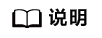
窗口左侧含有导航树,支持按整个部门来邀请。
- 企业管理员添加了外部联系人后,您在添加与会方时还可以邀请外部联系人加入会议。
- 您还可以在“其他会场”的文本框中输入其他与会方的号码添加其他联系人或终端。
删除与会方
您可以在“会议控制”界面删除与会方。

- 您可以在“与会者列表”中右键单击想要删除的与会方,然后单击“移除”。
- 您还可以在“与会者列表”中右键单击想要删除的与会方,然后单击“挂断”。
呼叫未入会与会方
会议已开始,您可以呼叫未入会与会方提醒入会。

- 您可以单击“呼叫未入会与会者” 呼叫所有未入会与会方。
- 您可以单击“操作”列中的
 可单个呼叫未入会与会方。
可单个呼叫未入会与会方。
静音/取消静音
- 您可以给与会者设置静音,维持会议秩序。
- 单击“全场静音”静音除主持人外的所有与会者。
- 单击“操作”列中
 静音单个与会方。
静音单个与会方。

- 您可以给与会者取消静音。
- 单击“取消全场静音”,可以给所有与会者取消静音。
- 单击“操作”列中
 取消静音单个与会方。
取消静音单个与会方。

声控模式
声控模式: 系统默认开启声控模式,终端的视频画面蓝色高亮显示或大画面显示声音最大的与会方。在讨论中,发言方始终处于会议的焦点。

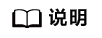
当会议中存在静音状态的与会方,单击“声控模式”后,自动取消全场静音。
主持人轮询
主持人轮询:会议管理员设置主持人轮询后,会议主持人的视频画面将固定为单画面并按顺序轮流显示各个与会方,画面切换时间间隔为自定义设置的时间。普通与会方画面保持不变,不受影响。
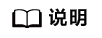
多流终端作为主持人时,不支持设置主持人轮询。
设置示例:
会议中有A、B、C、D 4个与会方,A为主持人。
- 单击“主持人轮询”。
- 设置轮询显示时间(20s)。
- 单击确定。
- 主持人A观看画面:B、C、D 3个与会方会场画面按顺序每隔20s轮流播放。
- 与会方B、C、D观看画面:保持原有画面不变,不受影响。

多画面设置
会议中多个与会方之间需要面对面交流时,您可以设置多画面显示。
多画面设置示例
A和C的画面为三分画面模式,窗口1中显示A与会方、窗口2中显示B与会方、窗口3中显示C与会方。B的视频画面为终端自行处理的多画面。


广播多画面
如上示例,会议管理员设置了三均分画面,单击“广播多画面”,硬终端和软终端PC端会显示设置的三均分画面,移动端的画面不受影响,由用户自行设置终端画面显示效果。

声控多画面
若会议管理员已设置多画面,单击“声控多画面”,TE系列终端,声音最大的与会者画面会覆盖最大画面,绿色的高亮边框显示;软终端(CloudLink系列,PC端和移动端)的画面,声音最大的与会者画面会覆盖最大画面。

处理与会方举手
当与会方被您全场静音并且不能自己解除静音时,如果与会方想要发言,会通过举手功能示意您。当您看到与会方的会中状态为举手状态时,可以在右键菜单中选择“手放下”的操作,回应与会者。如果您同意该与会方发言,则可以单独解除该与会方的静音状态或点名该与会者。

点名/广播
会议中需要观看某一与会方的画面时,您可以点名/广播该与会方。

- 当您点名与会方A,如果会议中有主持人,则所有与会方观看A会场画面,主持人和A被取消静音。如果会议中没有主持人,则所有与会方观看A会场画面,所有与会方静音状态保持不变。
- 当您广播与会方A,无论会议中是否有主持人,所有与会方观看A会场画面,所有与会方静音状态保持不变。
置顶与会者
会中人数众多时,您可以将需要发言的与会者置顶,并且可以拖拽置顶的与会者进行排序。


会议设置
单击“会议设置”,您可以根据需要修改会议设置。
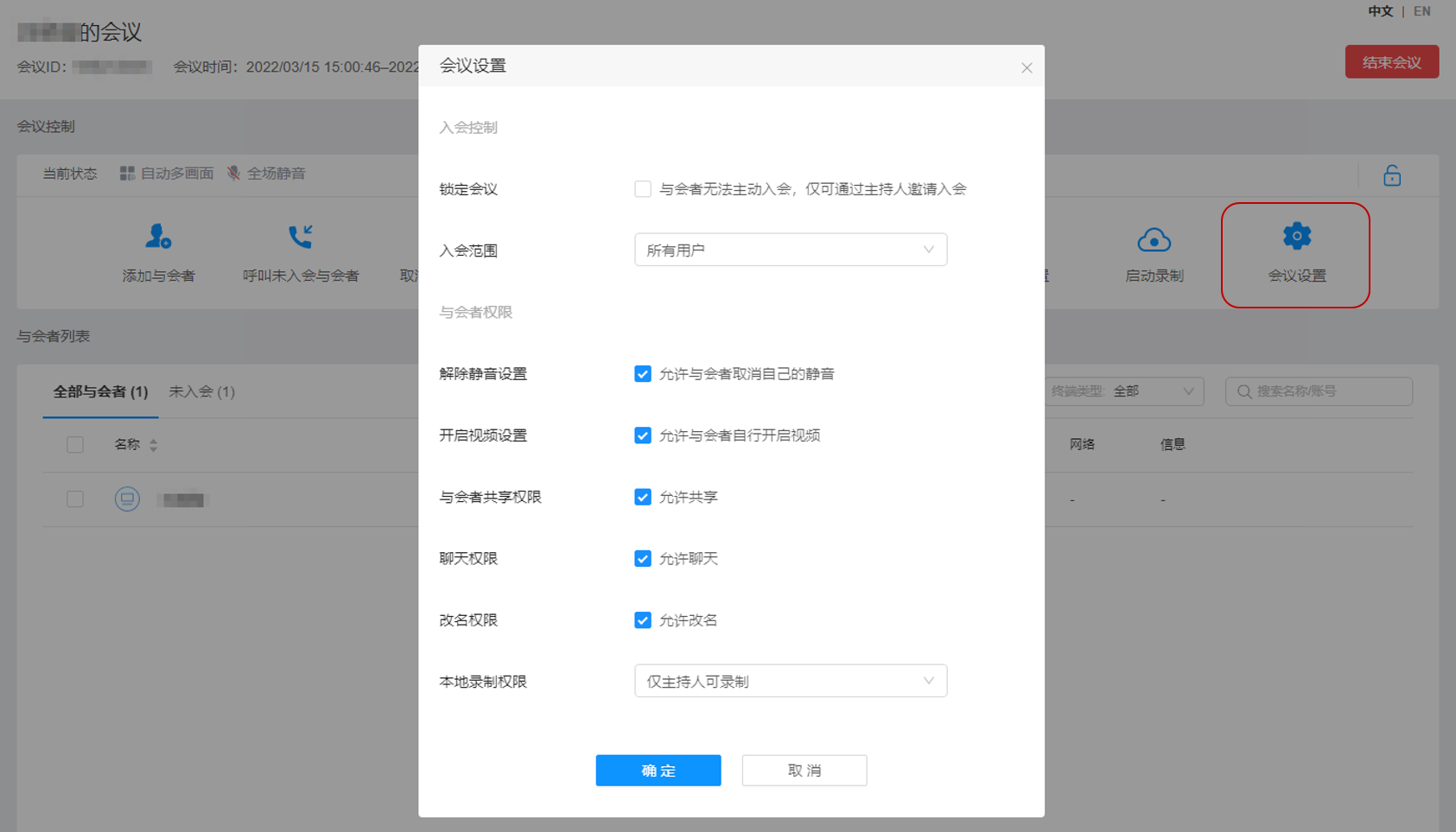
- 入会范围:您可以修改允许入会范围。
- 所有用户:企业内和企业外用户都可以加入会议。
- 企业内用户:仅企业内用户可以加入会议。
- 被邀请用户:仅被邀请的用户可以加入会议。
- 与会者共享权限:您可以选择是否锁定共享,锁定共享后,仅主持人可以发起共享。
- 解除静音设置:您可以选择是否允许与会方取消自己的静音。
筛选功能
会中进入会控助手可以筛选查看未静音、未入会、举手和查看与会者终端类型等,快速筛选出符合条件的与会者。

其他精彩会控
您还可以进行其他会控操作。

- 您可以单击
 结束会议。
结束会议。 - 您可以单击
 锁定会议,锁定后与会方无法主动入会,仅可通过主持人邀请入会。
锁定会议,锁定后与会方无法主动入会,仅可通过主持人邀请入会。








